
Le patch di Windows per Meltdown e Spectre rallenterà il tuo PC. Su un PC più recente con Windows 10, probabilmente non te ne accorgerai. Tuttavia, su un PC con un processore meno recente, soprattutto se esegue Windows 7 o 8, potresti riscontrare un notevole rallentamento. Ecco come assicurarti che il tuo PC funzioni il più rapidamente possibile dopo averlo protetto.
RELAZIONATO: In che modo il Meltdown e i difetti dello spettro influenzeranno il mio PC?
Qualunque cosa tu faccia, non evitare di installare le patch. Il Meltdown e Spectre attacchi sono cattivi, molto cattivi. Windows, macOS, Linux, Android, iOS e Chrome OS vengono tutti aggiornati per correggere il problema. Intel si è inoltre impegnata a collaborare con le società di software per ridurre l'impatto sulle prestazioni nel tempo. Ma questi sono grandi buchi di sicurezza che dovresti assolutamente correggere.
Tuttavia, ciò non significa che devi affrontare il rallentamento.
Esegui l'upgrade a Windows 10 (se utilizzi Windows 7 o 8)
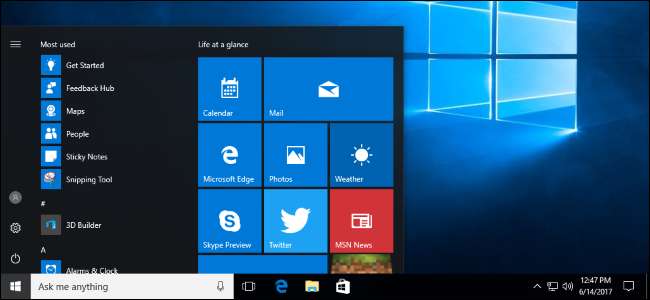
Non c'è niente da fare: la patch funziona meglio se utilizzi Windows 10. Come Microsoft afferma che, sui "PC dell'era 2015 con Haswell o CPU [an] meno recenti", "si aspettano che alcuni utenti notino una diminuzione delle prestazioni del sistema". Tuttavia, con Windows 7 o 8 sullo stesso hardware precedente, "si aspettano che la maggior parte degli utenti noti una diminuzione delle prestazioni del sistema".
In altre parole, sullo stesso hardware, Microsoft afferma che la maggior parte delle persone noterà un rallentamento su Windows 7 o 8, mentre la maggior parte delle persone non lo farà su Windows 10. Come spiega Microsoft: "Le versioni precedenti di Windows hanno un impatto maggiore sulle prestazioni perché Windows 7 e Windows 8 hanno più transizioni utente-kernel a causa di decisioni di progettazione legacy, come il rendering di tutti i font che si svolgono nel kernel. " Windows 10 è un software molto più recente e ha molte ottimizzazioni che i vecchi Windows 7 e 8 semplicemente non hanno.
Microsoft sta parlando di CPU Intel, ma potrebbe esserci qualche rallentamento anche quando si utilizzano CPU AMD. La correzione Meltdown non si applica ai sistemi AMD, ma la correzione Spectre sì. Non abbiamo ancora visto alcun benchmark delle prestazioni dai sistemi AMD, quindi non sappiamo come sono cambiate le prestazioni.
Invece di evitare o disabilitare la patch, è sufficiente eseguire l'aggiornamento a Windows 10. Sebbene il periodo di aggiornamento gratuito del primo anno sia tecnicamente terminato, ci sono ancora modi per ottenere Windows 10 gratuitamente .
RELAZIONATO: Come rendere Windows 10 simile a Windows 7
Se non sei un fan di Windows 10, ci sono modi per renderlo meno fastidioso. Puoi ottenere un maggiore controllo sugli aggiornamenti automatici di Windows 10 o semplicemente imposta le tue "ore di attività" quindi non ti danno fastidio. Puoi nascondi tutte quelle pubblicità odiose in Windows 10 e fallo sembrare più simile a Windows 7 , se ti piace. Non devi nemmeno toccare il Windows Store: puoi semplicemente continuare a utilizzare il desktop e avere un moderno sistema operativo Windows che funziona più velocemente di Windows 7.
Aggiorna il tuo hardware

RELAZIONATO: Come verificare se il tuo PC o telefono è protetto da Meltdown e Spectre
I PC moderni, ovvero "PC dell'era 2016 con Skylake, Kabylake o CPU [a] più recente", hanno prestazioni migliori con la patch rispetto ai PC meno recenti. Infatti, Microsoft afferma che "i benchmark mostrano rallentamenti a una cifra, ma non ci aspettiamo che la maggior parte degli utenti noti un cambiamento perché queste percentuali si riflettono in millisecondi". Questo perché queste CPU Intel hanno una funzione PCID (Process-Context Identifiers) che aiuta la patch a funzionare meglio. Senza questa funzione, è necessario svolgere più lavoro nel software e ciò rallenta le cose.
Se sei curioso di sapere se il tuo sistema ha la funzione che accelera la patch, ti consigliamo di scaricare ed eseguire la Gibson Research Corporation InSpectre attrezzo. Lo farà anche dirti se il tuo PC è protetto da Meltdown e Spectre oppure no .
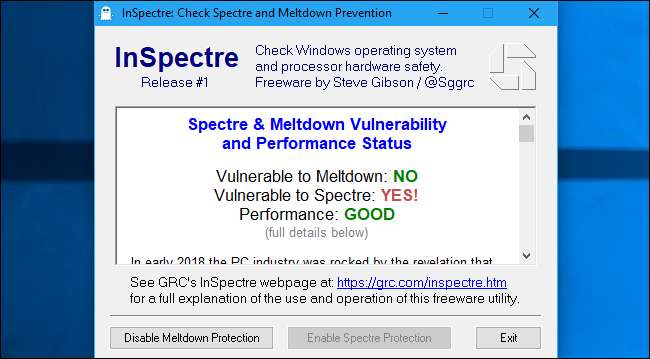
Se vedi "Prestazioni: BUONE", hai un PC moderno con le caratteristiche hardware appropriate e non dovresti vedere un rallentamento evidente. Se non lo fai, hai un PC più vecchio e potresti vedere qualche ritardo in più. (Anche se ricorda, puoi accelerare notevolmente le cose aggiornando a Windows 10, se non lo hai già fatto.)
RELAZIONATO: Il modo migliore per risparmiare sulla tecnologia: acquistare usato
Se il tuo PC non dispone delle funzionalità hardware appropriate e ritieni che stia funzionando lentamente, l'unico modo per rimanere al sicuro e velocizzare le cose è eseguire l'aggiornamento a un hardware più recente. Le CPU moderne vedono un rallentamento molto minore. Prendere in considerazione acquisto di hardware usato e vendere la tua roba attuale se vuoi risparmiare un po 'di soldi.
Disabilita la protezione nel registro di Windows, se insisti
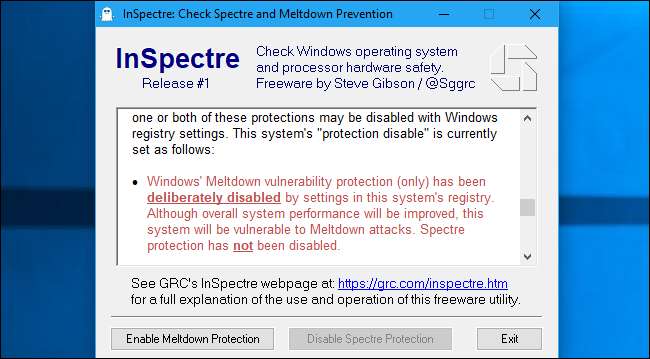
Windows ti consente di disabilitare la protezione Meltdown e Spectre dopo aver installato la patch, rendendo il tuo sistema vulnerabile a questi attacchi pericolosi ma eliminando la penalizzazione delle prestazioni fornita con la correzione.
AVVERTIMENTO : Consigliamo vivamente di non farlo. Soprattutto se utilizzi Windows 10 su hardware moderno, non dovresti notare un rallentamento. Anche se utilizzi Windows 10 con una CPU meno recente, il rallentamento dovrebbe essere minimo per la maggior parte delle persone. E, se ritieni che il tuo sistema Windows 7 o 8 sia notevolmente più lento, la cosa migliore che puoi fare è eseguire l'aggiornamento a Windows 10. Meltdown e Spectre sono falle di sicurezza molto gravi che potrebbero essere potenzialmente sfruttate dal codice in esecuzione su una pagina web nel tuo programma di navigazione in rete. Davvero non vuoi usare un sistema vulnerabile.
Tuttavia, Microsoft li ha realizzati modifiche al registro disponibile per un motivo. Come hanno detto, il rallentamento può essere particolarmente grave con le applicazioni IO (input-output) su un sistema Windows Server. Sui sistemi Windows Server, Microsoft afferma "si desidera essere attenti a valutare il rischio di codice non attendibile per ogni istanza di Windows Server e bilanciare il compromesso tra sicurezza e prestazioni per il proprio ambiente". In altre parole, potresti voler disabilitare la patch su alcuni sistemi server se sei sicuro che non eseguiranno codice non affidabile. Tieni presente che anche il codice JavaScript in esecuzione in un browser Web o il codice in esecuzione all'interno di una macchina virtuale potrebbe sfruttare questi bug. I soliti sandbox che limitano ciò che questo codice può fare non proteggeranno completamente il tuo computer.
Puoi disabilitare la protezione Meltdown o Spectre con il InSpectre strumento che abbiamo menzionato sopra. Per disabilitare la protezione Meltdown o Spectre, fare clic con il pulsante destro del mouse sul file InSpectre.exe e quindi selezionare "Esegui come amministratore". È quindi possibile fare clic sui pulsanti "Disabilita protezione da fusione" e "Disabilita protezione spettro" per attivare o disattivare la protezione. Riavvia il PC dopo aver apportato questa modifica. Se riavvii lo strumento InSpectre e scorri il testo nella casella, vedrai un punto elenco che ti informa che la protezione è stata disabilitata nel registro. Puoi utilizzare gli stessi pulsanti per riattivare la protezione in futuro, se cambi idea.
Puoi anche disabilitare la protezione nel registro da solo, se lo desideri. Eseguire i comandi in "Per disabilitare questa correzione" su questa pagina di supporto Microsoft . Sebbene le istruzioni siano per Windows Server, disabiliteranno la correzione anche su altre versioni di Windows. Riavvia il PC dopo aver modificato le impostazioni del registro. Puoi verificare che la correzione sia abilitata eseguendo il file Get-SpeculationControlSettings Script di PowerShell. Se si cambia idea e si desidera riattivare la protezione in futuro, eseguire le istruzioni in "Per abilitare la correzione" nella pagina Web di Microsoft.
Credito immagine: VLADGRIN /Shutterstock.com.






